随着时间的推移,我们的电脑存储空间往往会变得越来越拥挤,这不仅会影响系统的性能,还会使我们的工作效率受到限制。在这篇文章中,我们将探讨一些清理磁盘空间...
2025-06-27 221 磁盘空间清理
随着电脑使用时间的增长,我们经常会面临磁盘空间不足的问题,这不仅会影响电脑的性能,还会让我们无法存储新的文件和应用。本文将为大家介绍一些以磁盘空间不足清理技巧为主题的方法,帮助您轻松解决这一问题。

清理系统临时文件
随着我们在电脑上的操作,系统会自动生成一些临时文件以提高运行速度,但这些文件会占用大量的磁盘空间。打开“运行”窗口,输入“%temp%”并按下回车键,然后删除所有文件。
卸载不常用的程序
在控制面板中找到“程序和功能”,浏览列表并卸载那些您很少使用或不再需要的程序。这样可以释放大量的磁盘空间。
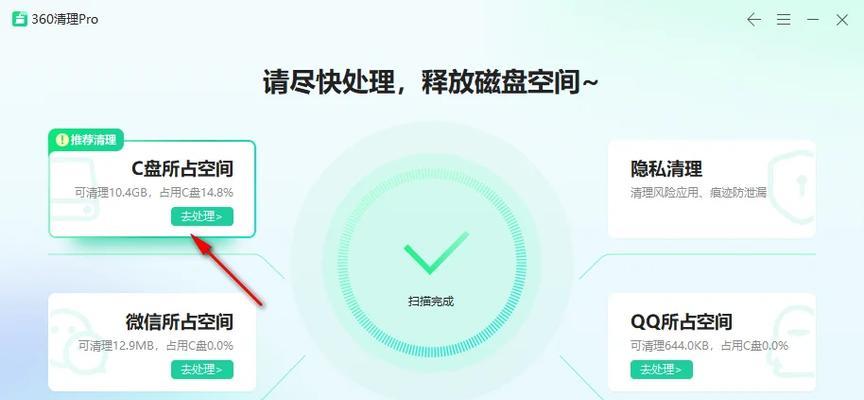
清理下载文件夹
打开下载文件夹,删除那些您已经使用过或不再需要的文件。下载文件夹经常是磁盘空间不足的罪魁祸首之一。
清理回收站
回收站中的文件会继续占用磁盘空间,即使您已经删除了它们。定期清空回收站,以释放磁盘空间。
压缩照片和视频文件
大多数照片和视频文件都可以通过压缩来减小文件大小,而不影响其质量。使用专业的压缩工具,可以节省大量的磁盘空间。
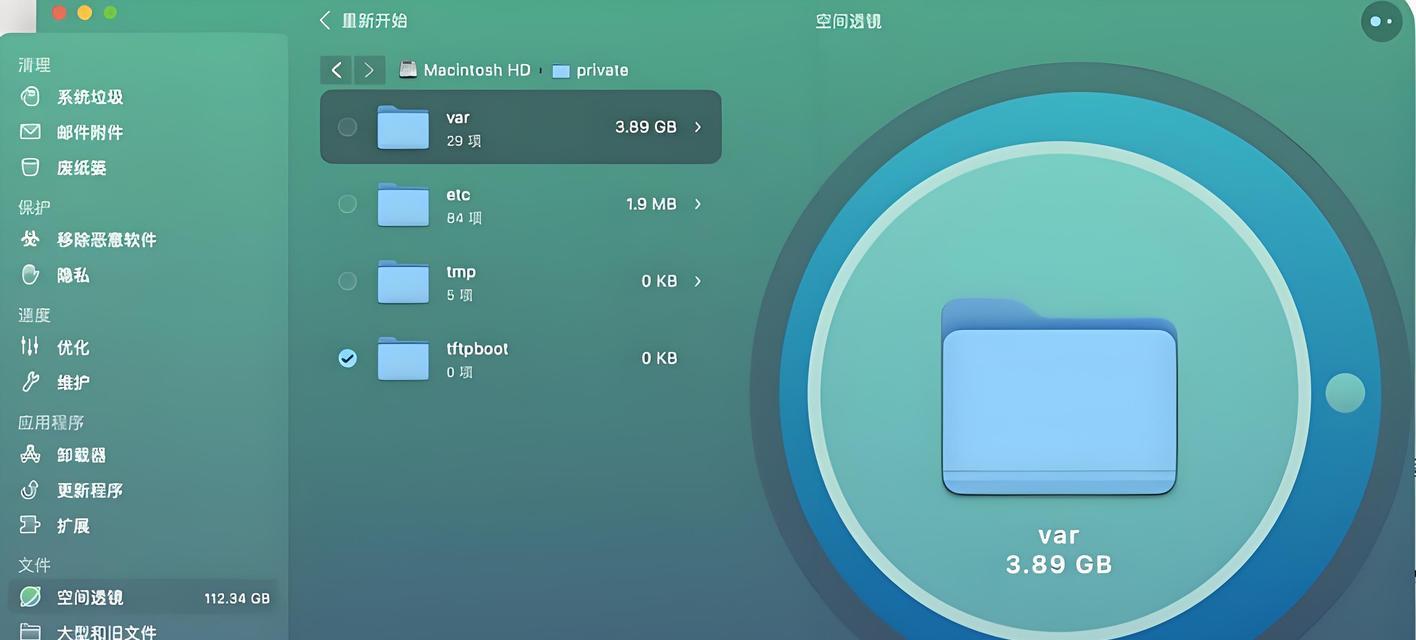
删除临时互联网文件
打开InternetExplorer或其他浏览器,找到选项并选择清除临时互联网文件。这样可以释放一些被浏览器缓存占用的磁盘空间。
清理系统日志
打开事件查看器,选择Windows日志,然后找到“应用程序”和“系统”日志。右键点击日志条目,选择“清除日志”,从而释放一些磁盘空间。
删除大文件
在电脑上搜索并删除那些占用较大磁盘空间的文件,例如电影、游戏安装包等。这样可以迅速腾出大量的存储空间。
清理无效注册表项
使用可靠的注册表清理工具,扫描并删除系统中的无效注册表项。这可以帮助优化系统性能,并释放一些磁盘空间。
清理垃圾邮件和垃圾箱
打开电子邮件程序,清理垃圾邮件和垃圾箱中的文件,以释放一些不必要的磁盘空间。
清理浏览器扩展和插件
浏览器扩展和插件可能会占用大量的磁盘空间。打开浏览器的设置,查看并删除那些不再使用或不必要的扩展和插件。
使用云存储
将一些常用文件存储在云上,而不是本地磁盘上,可以帮助节省磁盘空间。
压缩磁盘驱动器
使用操作系统自带的磁盘压缩工具,对磁盘驱动器进行压缩,从而节省磁盘空间。
定期清理垃圾文件
使用专业的垃圾文件清理工具,定期扫描并删除系统中的垃圾文件,以确保保持足够的磁盘空间。
避免过多下载和保存文件
尽量避免过多下载和保存文件,合理规划磁盘空间的使用,以避免在未来出现磁盘空间不足的问题。
通过以上这些方法,您可以轻松清理磁盘空间,让您的电脑焕然一新。定期进行磁盘清理是保持电脑高效运行的关键,同时也能确保您始终有足够的磁盘空间来存储新的文件和应用。记住,及时清理磁盘,让您的电脑始终保持最佳状态。
标签: 磁盘空间清理
相关文章

随着时间的推移,我们的电脑存储空间往往会变得越来越拥挤,这不仅会影响系统的性能,还会使我们的工作效率受到限制。在这篇文章中,我们将探讨一些清理磁盘空间...
2025-06-27 221 磁盘空间清理
最新评论